Unire PDF con UPDF su Windows
Se desideri unire più documenti PDF o immagini in un unico file, la funzione "Combina" di UPDF lo rende semplice ed efficiente.
Nota: UPDF ti permette anche di dividere un PDF multi-pagina in file separati o suddividere una singola pagina PDF in più sezioni come pagine individuali. Se hai bisogno di una guida passo-passo per queste attività, continua a leggere.
Windows • macOS • iOS • Android 100% sicuro
- Dividere un PDF Multi-Pagina in più PDF >>
- Suddividere una Singola Pagina in più Pagine >>
1. Selezionare l'Opzione "Combina"
Dopo aver avviato UPDF sul tuo computer Windows, accedi alla funzione "PDF in Batch" dalla schermata principale per aprire una nuova finestra.
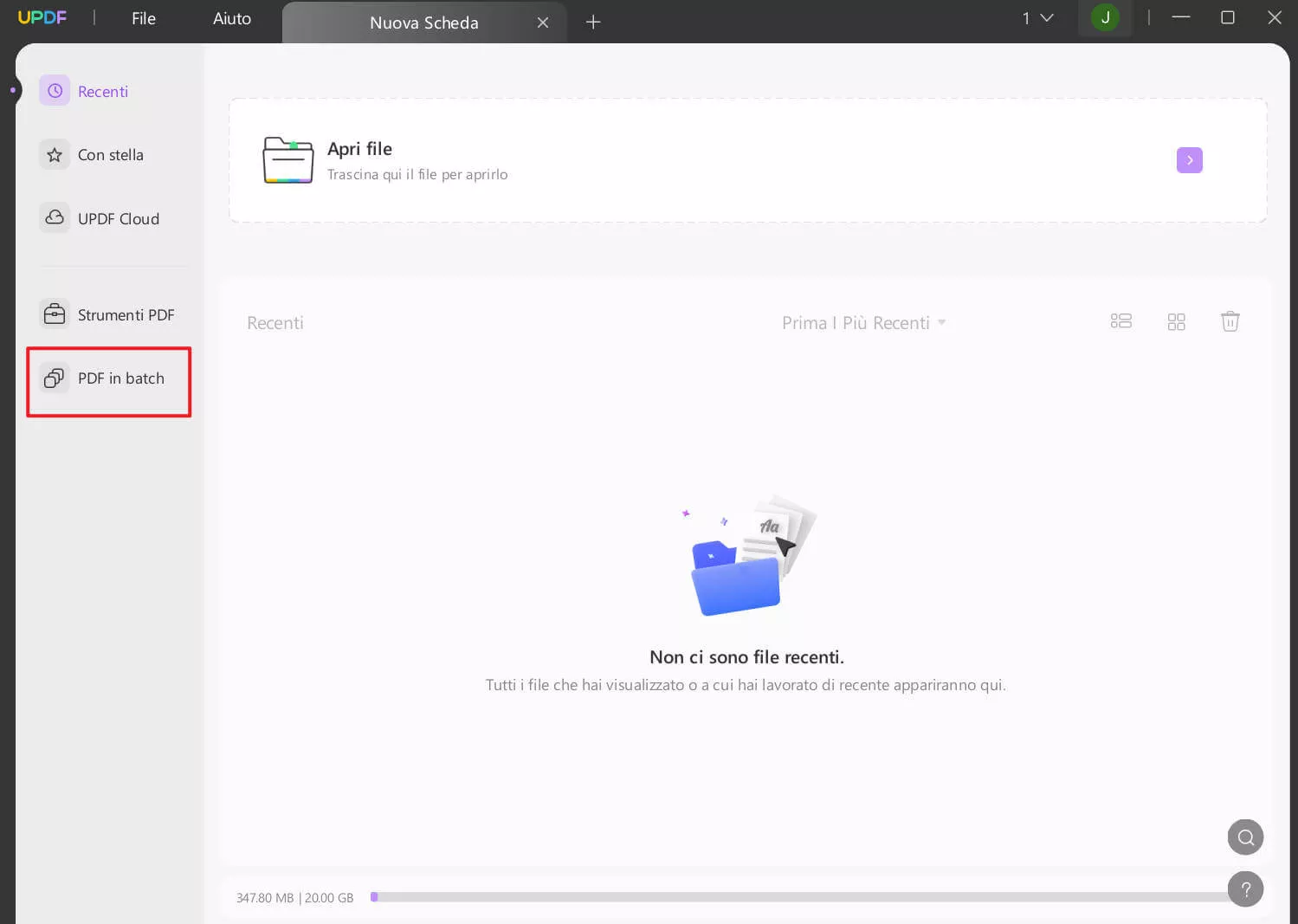
Nella nuova finestra, seleziona l'opzione "Combina".
Questa funzione ti permette di unire documenti PDF insieme a diversi formati di immagine come JPG, JPEG, PNG, TIFF, BMP e GIF in un unico file PDF.
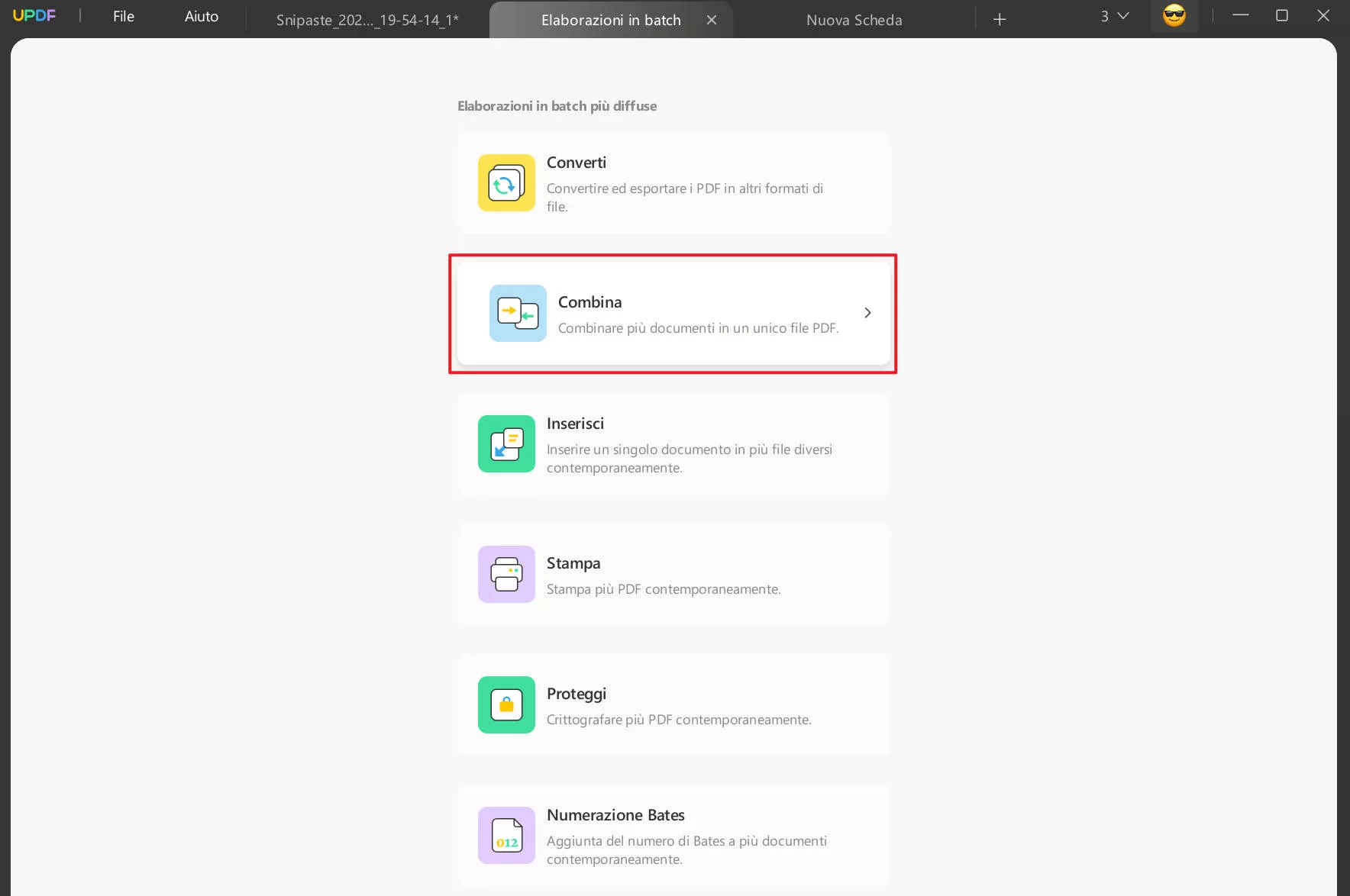
2. Aggiungere File
Nella nuova finestra, dovrai aggiungere i file da unire. Questo può essere fatto in diversi modi:
Trascinamento dei File
Per cominciare, puoi semplicemente trascinare e rilasciare i file desiderati nella finestra aperta di UPDF.
Navigare tra i File dalle Cartelle
Selezionando il pulsante "Aggiungi File", apparirà un menu a discesa: scegli l'opzione "Aggiungi File…". Da qui, puoi sfogliare le cartelle con l’esplora risorse e aggiungere facilmente i file in UPDF.
Aggiungere File Già Aperti
Troverai anche l’opzione "Aggiungi File Aperti…" nel menu a discesa dopo aver cliccato su "Aggiungi File". Questa funzione aggiungerà automaticamente tutti i file attualmente aperti in UPDF.
Aggiungere Cartelle Intere
Per aggiungere una raccolta di documenti PDF, puoi utilizzare l’opzione "Aggiungi Cartelle…" dal menu a discesa. Questo ti permetterà di caricare un’intera cartella di file in un solo passaggio.
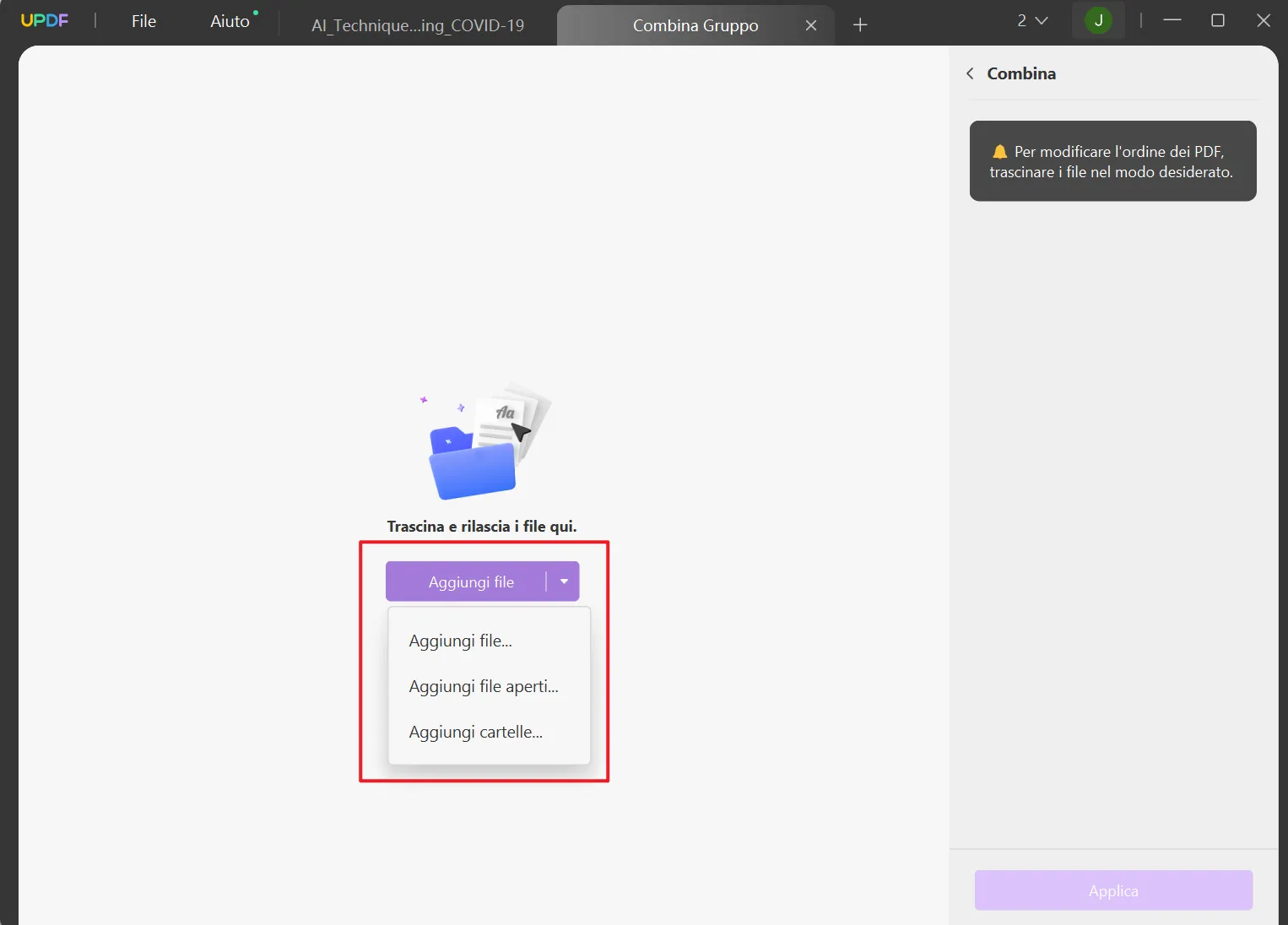
3. Riorganizzare i Documenti Aggiunti
Dopo aver aggiunto i documenti nel pannello "Combina in Blocco", puoi facilmente riorganizzarli trascinandoli nell'ordine desiderato.
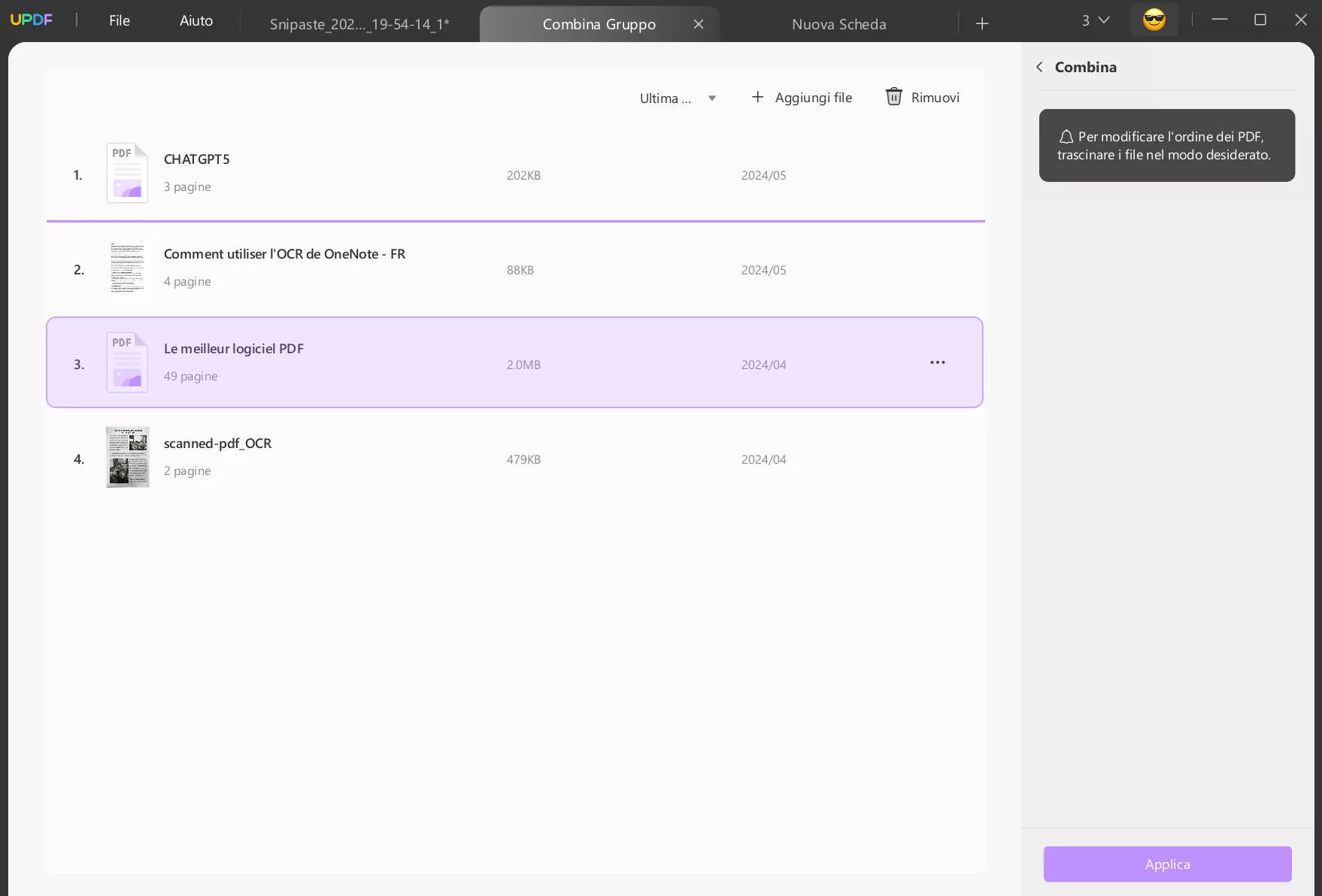
Inoltre, UPDF ti permette di ordinare i file aggiunti in base a:
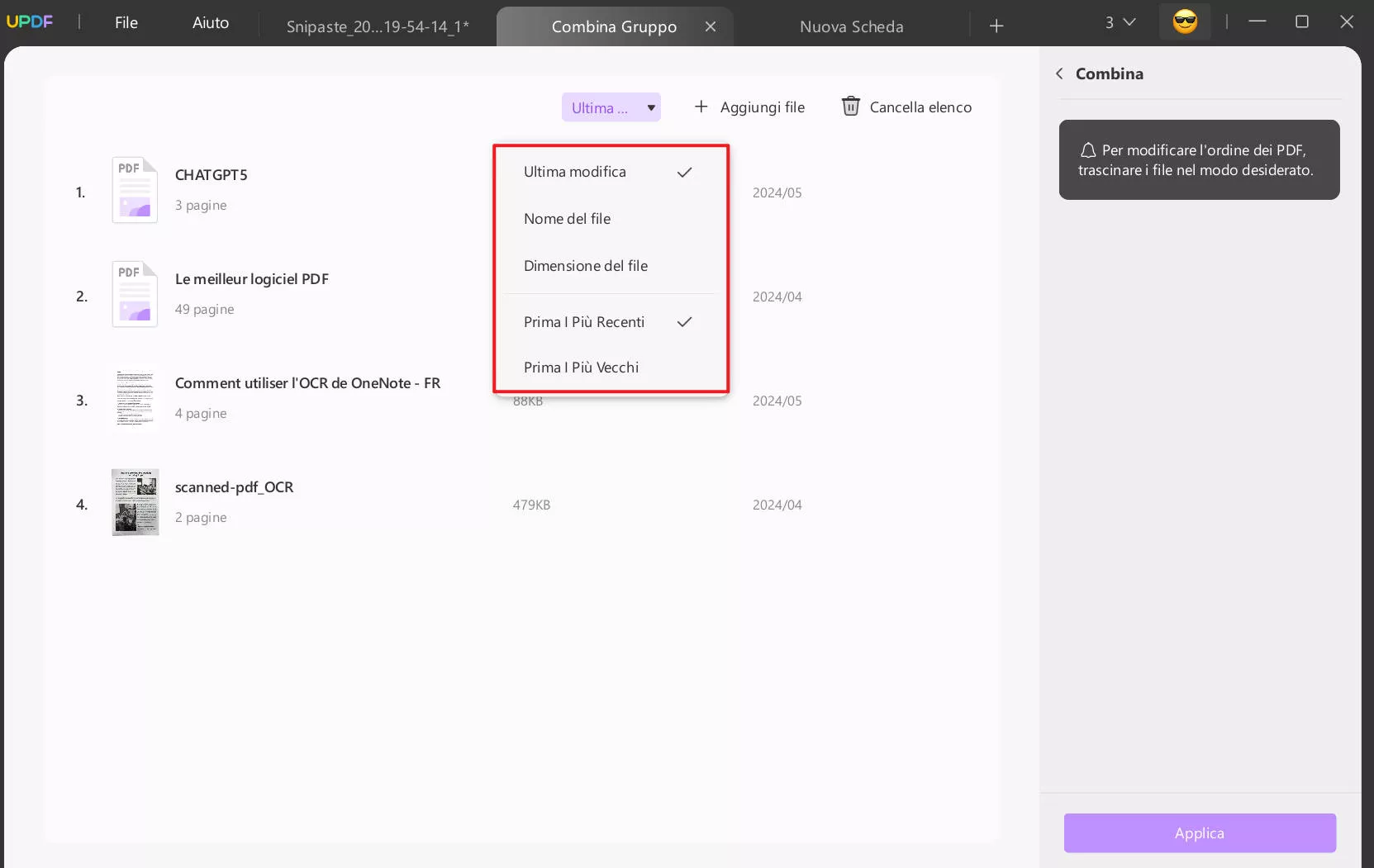
- Ultima modifica
- Nome del file
- Dimensione del file
- Più recenti
- Più vecchi
4. Combinare i File
Dopo aver aggiunto tutti i file e averli riordinati, clicca sul pulsante "Applica" per salvare il nuovo documento nella posizione desiderata.
5. Rimuovere i File dalla Lista
Se desideri rimuovere un file specifico, clicca sull’icona con i "tre puntini" accanto al documento aggiunto e seleziona l’opzione "Rimuovi File".
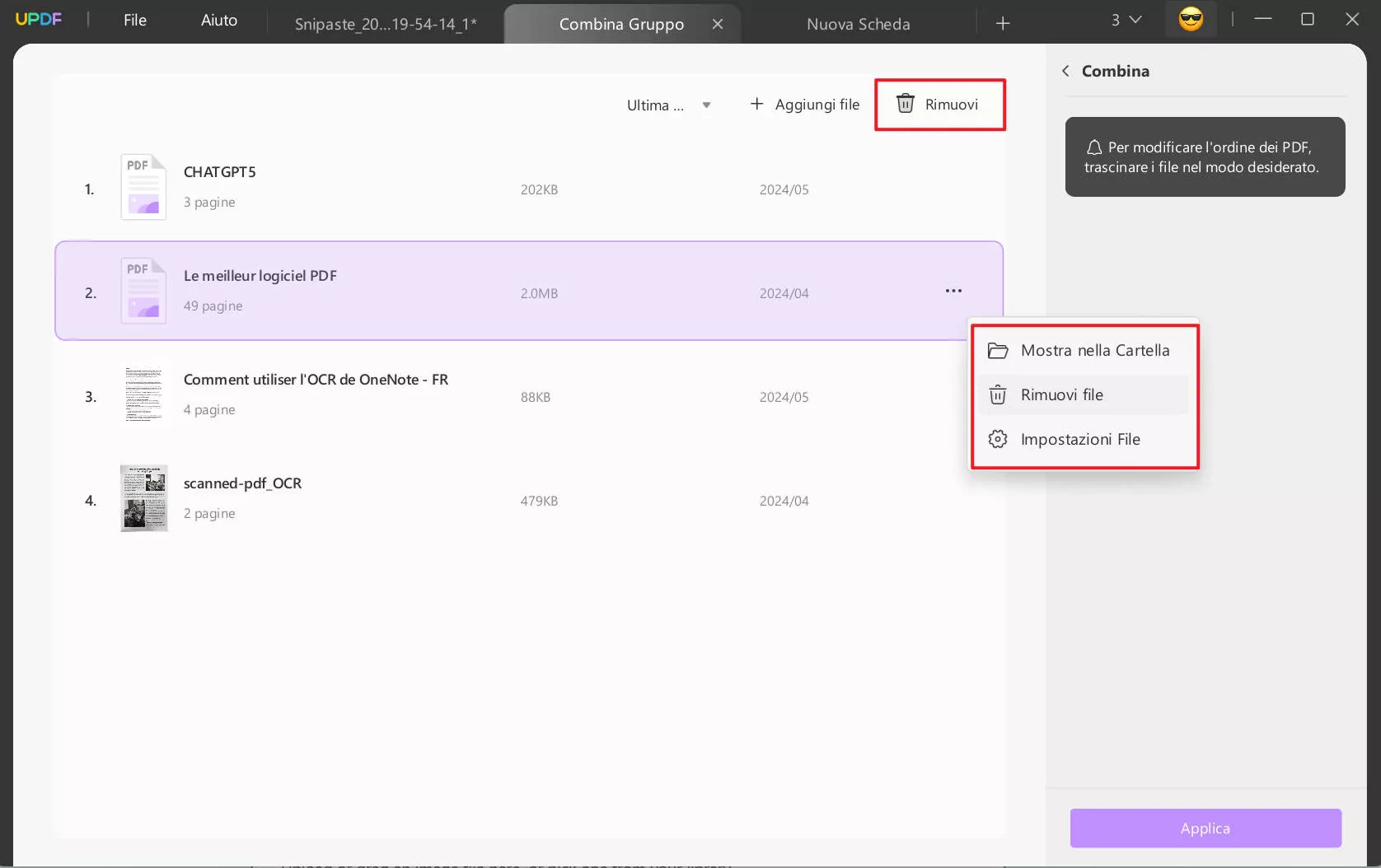
All’interno dello stesso menu a discesa, puoi anche scegliere:
- "Mostra nella Cartella" per accedere alla posizione del file.
- "Impostazioni File" per visualizzare le proprietà del documento.
Se vuoi cancellare l’intera lista di documenti aggiunti, utilizza il pulsante "Cancella Lista".
 UPDF
UPDF
 UPDF per Windows
UPDF per Windows UPDF per Mac
UPDF per Mac UPDF per iPhone/iPad
UPDF per iPhone/iPad UPDF per Android
UPDF per Android UPDF AI Online
UPDF AI Online UPDF Sign
UPDF Sign Modifica PDF
Modifica PDF Annota PDF
Annota PDF Crea PDF
Crea PDF Modulo PDF
Modulo PDF Modifica collegamenti
Modifica collegamenti Converti PDF
Converti PDF OCR
OCR PDF a Word
PDF a Word PDF a Immagine
PDF a Immagine PDF a Excel
PDF a Excel Organizza PDF
Organizza PDF Unisci PDF
Unisci PDF Dividi PDF
Dividi PDF Ritaglia PDF
Ritaglia PDF Ruota PDF
Ruota PDF Proteggi PDF
Proteggi PDF Firma PDF
Firma PDF Redige PDF
Redige PDF Sanziona PDF
Sanziona PDF Rimuovi Sicurezza
Rimuovi Sicurezza Leggi PDF
Leggi PDF UPDF Cloud
UPDF Cloud Comprimi PDF
Comprimi PDF Stampa PDF
Stampa PDF Elaborazione Batch
Elaborazione Batch Cos'è UPDF AI
Cos'è UPDF AI Revisione di UPDF AI
Revisione di UPDF AI Guida Utente per l'Intelligenza Artificiale
Guida Utente per l'Intelligenza Artificiale FAQ su UPDF AI
FAQ su UPDF AI Riassumi PDF
Riassumi PDF Traduci PDF
Traduci PDF Chat con PDF
Chat con PDF Chat con AI
Chat con AI Chat con immagine
Chat con immagine Da PDF a Mappa mentale
Da PDF a Mappa mentale Spiega PDF
Spiega PDF Ricerca Accademica
Ricerca Accademica Ricerca Paper
Ricerca Paper Correttore AI
Correttore AI Scrittore AI
Scrittore AI Assistente Compiti AI
Assistente Compiti AI Generatore Quiz AI
Generatore Quiz AI Risolutore Matematico AI
Risolutore Matematico AI PDF a Word
PDF a Word PDF a Excel
PDF a Excel PDF a PowerPoint
PDF a PowerPoint guida utente
guida utente Trucchi UPDF
Trucchi UPDF faq
faq Recensioni UPDF
Recensioni UPDF Centro download
Centro download Blog
Blog Notizie
Notizie spec tec
spec tec Aggiornamenti
Aggiornamenti UPDF vs. Adobe Acrobat
UPDF vs. Adobe Acrobat UPDF vs. Foxit
UPDF vs. Foxit UPDF vs. PDF Expert
UPDF vs. PDF Expert